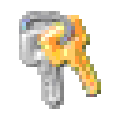软件大小:13.7 MB
软件语言:中文
软件授权:免费软件
软件类别:图像处理
软件等级:
更新时间:2021-08-15
官方网站:https://www.solves.com.cn/
应用平台:Windows7, Windows10, WindowsAll
- 软件介绍
- 软件截图
- 下载地址
破解版EedSoft Jpg Keywords是一个修改关键词的工具,主要包括图片关键词的添加、删除、重命名等功能。由于工具不激活只能添加3个关键词,而激活版本没有二级要求,想要享受无限关键词功能的用户需要激活软件。该网站提供软件安装程序和破解补丁,有需要的用户可以自行完成激活。
软件介绍
Jpg Keywords是一款功能强大的离线Jpg照片关键词编辑工具,可以帮助用户编辑JPG文件中的关键词,比如帮助用户快速添加、删除、重命名关键词,并且没有字数限制。同时,它完全不需要使用网络链接,关键字直接存储在文件中,所以无论你做什么,在这里都不会受到影响。
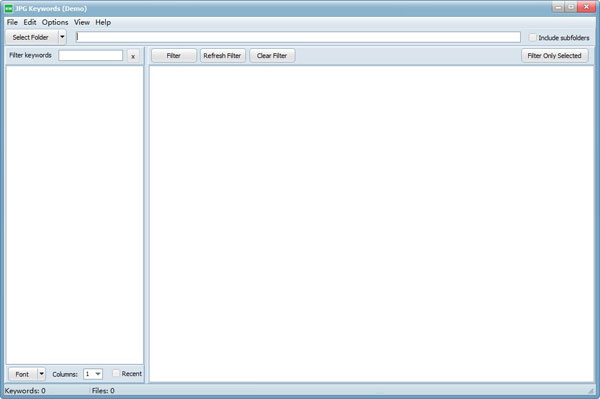
软件功能
1.JpgKeywords可以在本地计算机上脱机使用。没有信息被发送到任何地方。不需要互联网连接。2.JpgKeywords不使用任何数据库或其他文件来存储关键字。关键字直接存储在JPG文件中。这意味着即使文件被移动、复制或重命名,关键字也始终存在。
3.要存储关键字,请使用标准IPTC元数据字段“关键字”。这意味着,一旦你的照片充满关键词,你就可以使用任何其他软件进行进一步的照片处理。
4.JpgKeywords使用UTF-8文本编码来存储关键字。这意味着关键字可以在任何语言中使用。JPG文件甚至可以包含不同语言的关键字。
5.JpgKeywords不会改变JPG图片本身。JpgKeywords不裁剪、调整大小、旋转、调整颜色等。程序唯一的功能就是编辑关键词,但这项工作做得很好。
6.没有必要每次都输入每个关键词。相反,使用拖放。
7.关键字列表是从现有的JPG文件中自动填充的,可以立即使用。这有助于避免重复带有错别字的关键词。
8.支持一次从关键词列表中拖放一张或多张照片。
9.支持将关键词从一张照片拖放到另一张照片。
10.支持将关键词从一张照片复制粘贴到另一张照片,或者一次将关键词粘贴到多张照片。
11.您可以一次重命名多张照片中使用的关键词。
12.新添加的关键词在缩略图中立即可见。
13.您可以通过复杂的关键词过滤器过滤照片,也可以通过一个关键词快速过滤照片。
破解教程
1.下载并解压得到Jpg Keywords源程序,破解文件夹“修复”。2.阅读并同意软件安装协议。
3.设置软件安装的根目录。
4.软件安装完成后,直接退出软件安装向导。
5.将破解文件夹中的程序复制到软件安装的根目录中进行替换。
6.软件破解成功,软件所有功能均可使用。
如何编辑JPG中的关键字
1、打开JpgKeywords,添加带关键词的图片;2.右键单击可创建关键字;
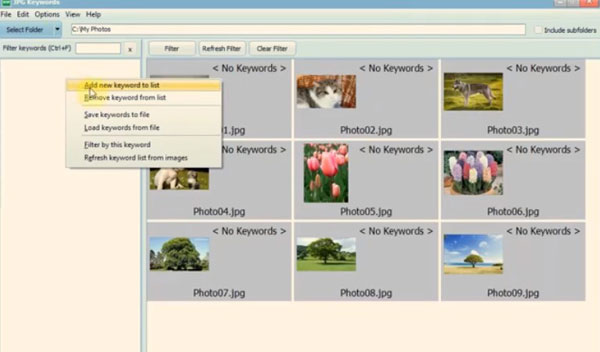
3.输入要添加的关键字。灭活版金科用了3个关键词,激活版没有限制;
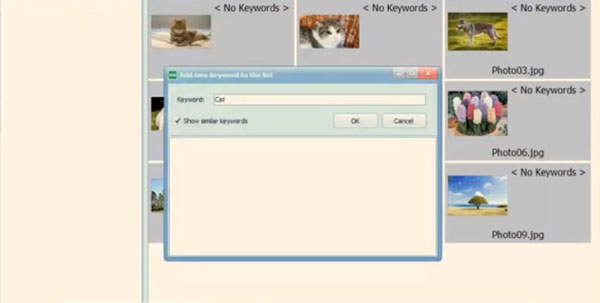
4、拖动关键词,拖到图片上,完成关键词编辑。
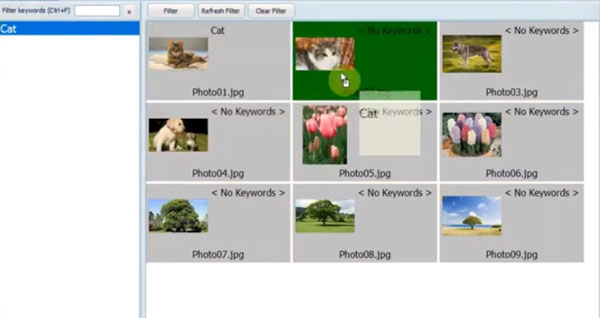
常见问题
1.问:打开包含JPG照片的文件夹(“选择文件夹”按钮)后,关键词列表(左侧)为空。为什么呢?答:打开文件夹后,列表会包含照片中的所有关键词。关键词作为元数据存储在照片本身中。如果关键词列表为空,则表示照片中没有关键词。
2.问:如何在关键词列表中添加新的关键词?
答:右键单击关键字列表,然后选择“向列表添加新关键字”。
3.问:如何用关键词标记照片?
答:从列表中选择一个或多个关键词,并将其拖到缩略图上。
4.问:如何同时标记多张照片?
答:选择几个缩略图。将关键词从关键词列表拖放到缩略图。关键词将被添加到所有选定的照片中。
5.问:如果照片已经包含相同的关键词怎么办?
答:文件中不允许有重复的关键字。如果一个关键词被多次添加到照片中,则只存储一个条目。
6.问:如何从照片中删除关键词?
答:选择一个或多个缩略图。右键单击缩略图并选择“删除关键字”或按键盘上的“删除”键。
如果您想删除几个关键词,请选择它们并按下“删除选定的”按钮。
如果您想删除所有关键字,请按-直接按全部删除按钮。
如果你只想删除一个关键词-只需双击。
7.问:如何替换照片中的关键词?
答:选择一个或多个缩略图。从程序菜单中选择编辑-替换关键字(或按Ctrl+R)。选择要替换的关键字。写一个新的关键词,然后按确定按钮。
8.问:如何一次编辑所有照片中的关键词?
答:所有关键字操作(添加/删除/替换)都是在选定的缩略图上执行的。要选择所有缩略图,请按Ctrl A.注意:点击缩略图,按Ctrl A选择所有缩略图。单击关键词列表(左侧),然后按Ctrl A选择列表中的所有关键词。
9.问:缩略图大小可以改变吗?
答:是的。从程序菜单中选择选项-选项-缩略图选项。您可以更改缩略图和关键词列上的缩略图大小、背景颜色和关键词字体。如果每张照片中的关键词太多,在最后设置关键词栏是很有用的。
10.问:程序如何处理缩略图?
答:每张照片都会生成一个缩略图。程序退出时,缩略图不会被删除。这意味着第一次打开包含照片的文件夹很慢,因为必须生成缩略图。但是下次打开文件夹是一个快速的过程,因为已经使用了现有的缩略图。
11.问:你能重新创建缩略图吗?
答:是的。从程序菜单视图中选择-刷新缩略图(或按F5)。缩略图将被重新创建。
12.问:缩略图在哪里?
答:在选项-选项-缓存选项中,可以指定缩略图的缓存文件夹。
13.问:“编辑-重复上次添加的关键词(F4)”是什么?
答:您可以将列表中的一个或多个关键词拖放到缩略图中。如果需要将相同的关键词添加到其他照片中,则无需再次拖动。只需点击另一个缩略图,然后按F4。最后使用的关键字将被添加到照片中。
14.问:什么是“直接从图像(F2)中编辑选择关键词”?
答:选择一个缩略图,然后按F2。现在,您可以将关键词从这个缩略图拖放到另一个缩略图,而无需使用左侧的关键词列表。如果位于附近的缩略图具有相似的关键字,这将非常有用。
- 本类推荐
- 本类排行
- 热门软件
- 热门标签









 喇叭头绝望的声音
喇叭头绝望的声音 小球走窄道
小球走窄道 音频剪辑铃声制作
音频剪辑铃声制作 左象
左象 张家港市民卡
张家港市民卡 智行火车票
智行火车票 藏书馆
藏书馆 葱米教师版
葱米教师版 超级战机
超级战机 小保镖游戏
小保镖游戏 翻滚吧橘子
翻滚吧橘子 油超市加油
油超市加油 永付通管理
永付通管理 和系商家版
和系商家版 卓购优选
卓购优选 懂秀帝
懂秀帝 城食点
城食点